Para algunos, especialmente aquellos de nosotros que formamos parte de la pandilla que se acerca a la colina, trabajar con mensajes de texto en nuestros teléfonos puede ser tedioso. Debido a que el texto del teléfono inteligente, las entradas del menú contextual y todas las demás herramientas para trabajar con texto son tan pequeñas que simplifican las tareas, como seleccionar una dirección o un número de teléfono. aplicación de destino, no solo es difícil de ver, sino también un poco difícil de manejar.
La buena noticia es que con funciones como la selección de texto inteligente y la ampliación de texto, las versiones posteriores de Android (versiones 8 y 9, o Oreo y Pie) han encontrado formas de aliviar un poco el aburrimiento.
Con la selección de texto inteligente, por ejemplo, cuando selecciona texto en una aplicación, como la dirección de una calle en su navegador, Android le ofrece un atajo sugerido, en este caso, la capacidad de buscar la ubicación en Google Maps.
Smart Text funciona en varios escenarios diferentes, incluida la navegación a aplicaciones específicas según las selecciones (números de teléfono, dirección de correo electrónico, direcciones y nombres) de páginas web, correos electrónicos, mensajes recientes, notificaciones y algunas otras pantallas que muestran texto.
Texto de aumento (una función que ha estado disponible en iPhone durante bastante tiempo), por otro lado, simplemente muestra una representación ampliada del texto que selecciona, cuando lo resalta, principalmente para que le resulte más fácil verlo. mientras arrastra. dedo en él. Llegaremos a eso en un momento, pero primero, echemos un vistazo a varios escenarios de selección de texto inteligente.
Selección de texto inteligente: URL
Smart Text Selection es una función siempre activa en las últimas versiones de Android, Oreo (ver.8) y Pie (ver.9). En otras palabras, está listo para funcionar; No tienes nada que hacer.
Sin embargo, es tan sutil; que ni siquiera sabía que estaba allí, esperando hacer mi vida un poco más fácil. Todo lo que tenía que hacer era usarlo. Antes de escribir este artículo, hablé con varios amigos y colegas que usan teléfonos inteligentes Android, pero no estaban al tanto de esta pequeña y práctica característica.
Comencemos seleccionando las URL.
Por lo general, las direcciones web ya están «activas» o asociadas con hipervínculos en el código de correos electrónicos, páginas web y la mayoría de los demás documentos, principalmente porque cuando escribe una URL en, por ejemplo, Microsoft Outlook o Word, este programa crea automáticamente el enlace. Pero ese no es siempre el caso, especialmente en las pantallas de notificaciones y resentimientos de Android.
Antes de la llegada de la selección de texto inteligente, para obtener una URL del documento que está leyendo en la barra de direcciones de su navegador, generalmente tenía que seleccionarlo y copiarlo desde la ubicación original, y luego descargarlo. Pegar en el navegador, que en Los androides, por supuesto, suelen ser Chrome.
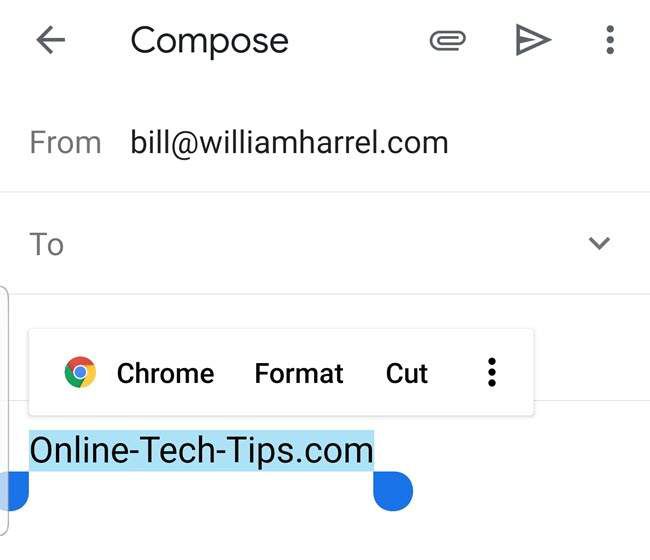
Con la selección de texto inteligente, simplemente toque dos veces la URL para seleccionarla, como se muestra arriba. Además de las opciones típicas de formato, cortar, copiar y otras opciones de texto seleccionadas, Android muestra un enlace para iniciar el navegador predeterminado.
Como el mío, el tuyo probablemente sea Chrome. Toque Chrome para abrir el navegador, que a su vez salta a la dirección que seleccionó, reduciendo los pasos de unos pocos a uno.
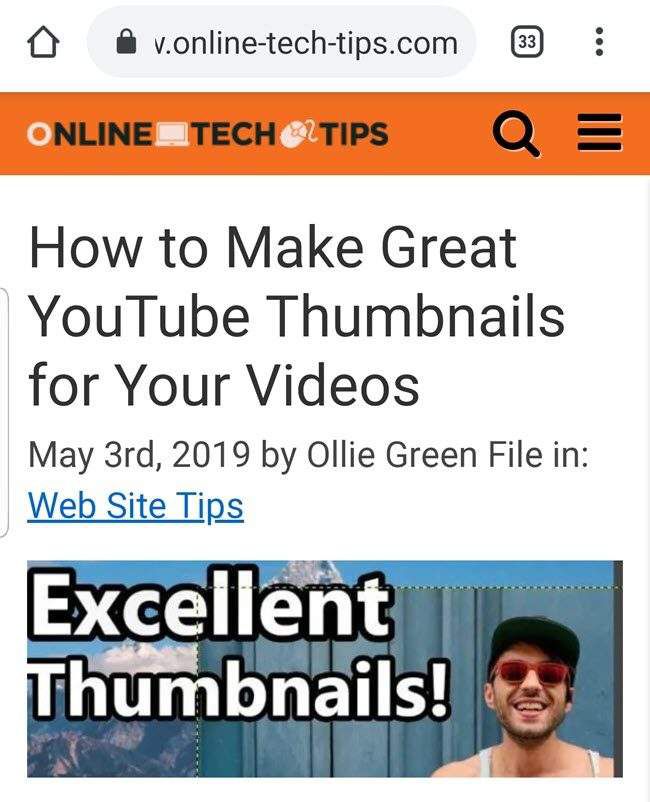
Selección de texto inteligente: ubicaciones
Obtener una dirección física de un documento a Google Maps y, a su vez, mostrar esa dirección como una ubicación en un mapa implica varios pasos. Con la selección de texto inteligente, cuando selecciona una dirección en un correo electrónico, página web, mensaje de texto, Reciente o notificación, si Google Maps es la única aplicación de mapas en su teléfono, Android ofrece la opción «Google Maps» en la ventana emergente . menú.
Si más de una aplicación de mapas está instalada en su teléfono, como lo hacen la mayoría de los dispositivos Android, obtendrá una entrada de menú «Mapa» más genérica, como se muestra a continuación.
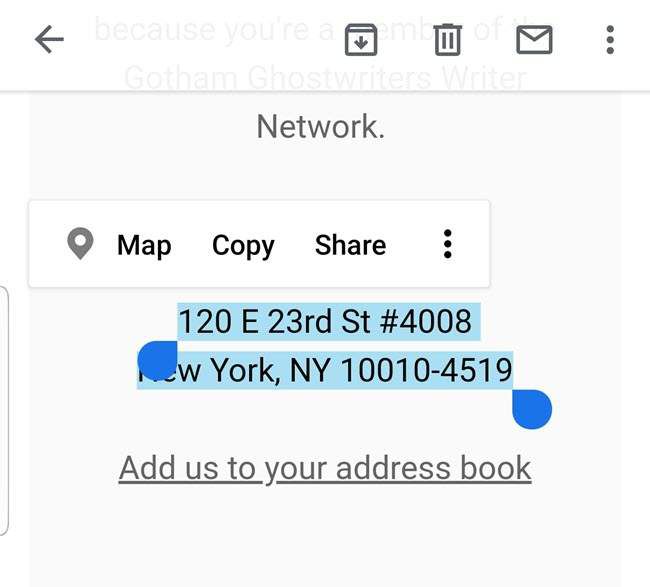
Tapping Map presenta todas las aplicaciones disponibles con capacidades de mapeo.
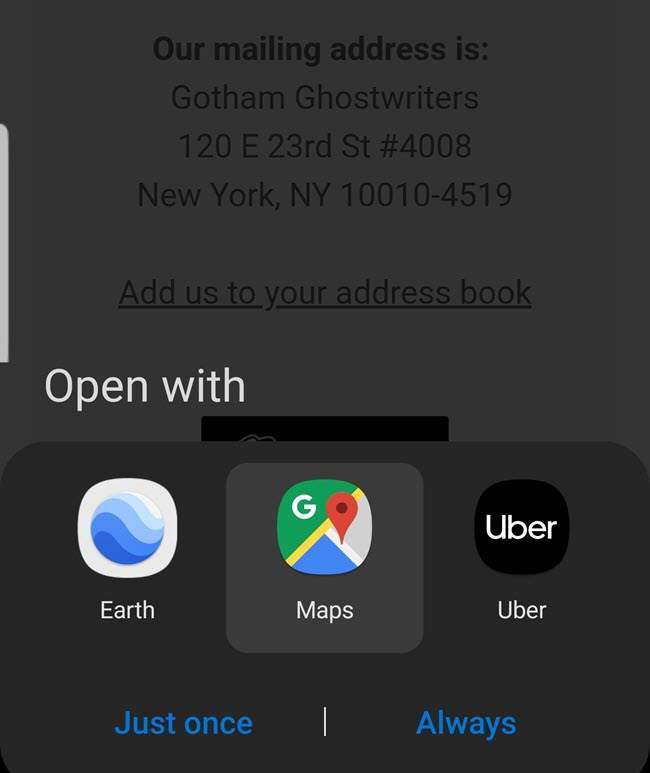
Lo que suceda a continuación, por supuesto, depende del acceso directo de la aplicación que presione. Si toca en Google Maps, Android iniciará esta aplicación y buscará y mostrará la ubicación.
(Consejo: También tenga en cuenta las opciones «Una vez» y «Siempre» debajo de los accesos directos de la aplicación. Estos, por supuesto, esencialmente preguntan si desea que su selección aquí se convierta en la predeterminada. Si después de seleccionar una aplicación elige Siempre, ya no verá estas opciones o este paso en el procedimiento.
Por ejemplo, si elige Google Maps y luego toca Siempre, la próxima vez que haga una selección de texto inteligente con respecto a las direcciones de mapeo, en lugar del «Mapa» genérico, la opción del menú contextual será Google Maps, eliminando así uno o dos pasos más. )
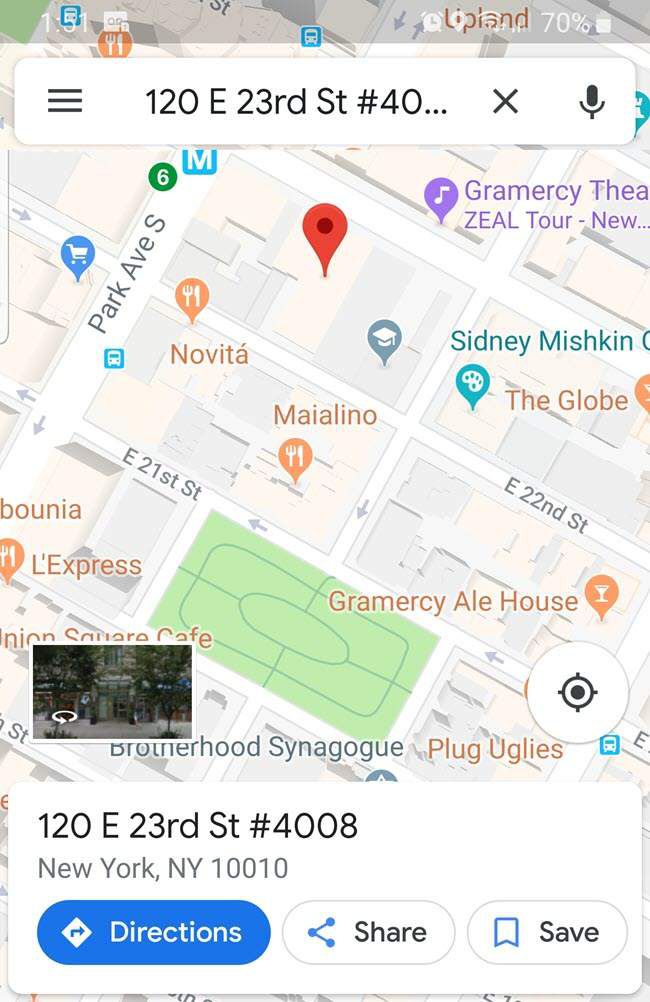
Selección de texto inteligente: direcciones de correo electrónico
El procedimiento para la selección de texto inteligente para direcciones de correo electrónico es el mismo. Selecciona la dirección de correo electrónico en el navegador, correo electrónico o en otro lugar, y Android incluye la opción genérica «Correo electrónico» en el menú contextual.
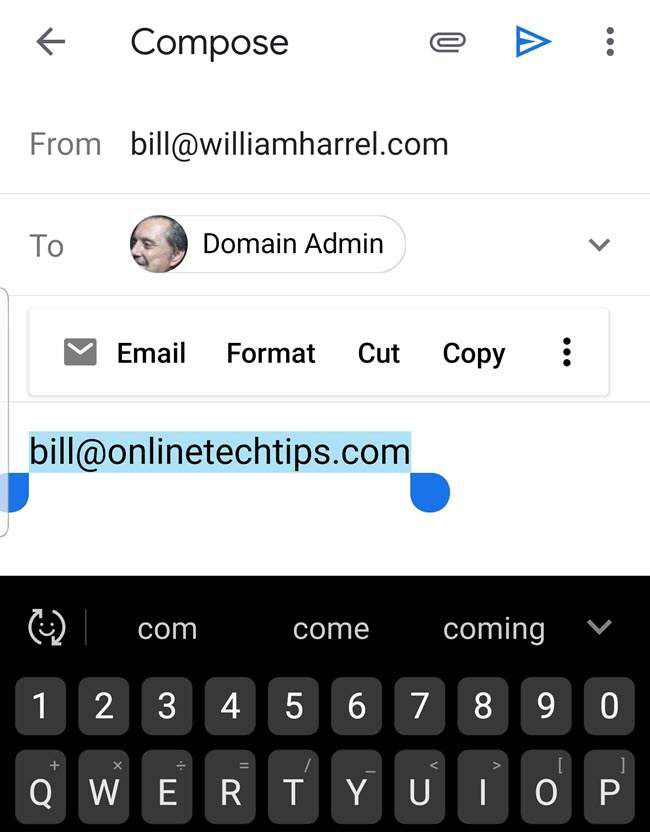
Toque Correo electrónico para ver una lista de aplicaciones en su teléfono que pueden enviar y recibir correo electrónico, como se muestra aquí.
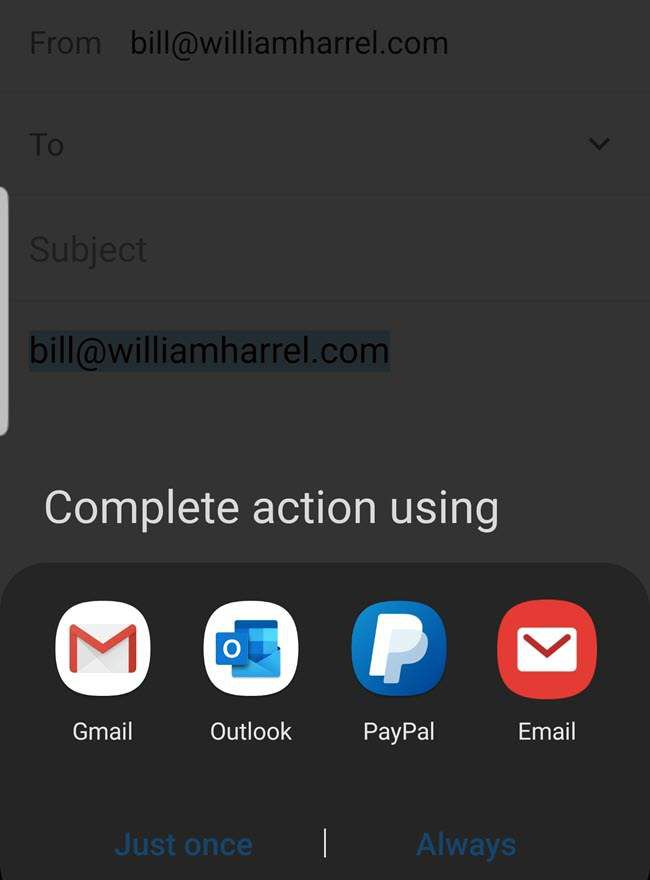
Toque el acceso directo de la aplicación deseada para iniciar este cliente de correo electrónico y generar un nuevo correo electrónico, con el campo «Para» completado con la dirección que seleccionó al comienzo de este procedimiento. (Nuevamente, puede pedirle a Android que presente su cliente de correo electrónico deseado a partir de ahora eligiendo «Siempre» en lugar de «Una vez»).
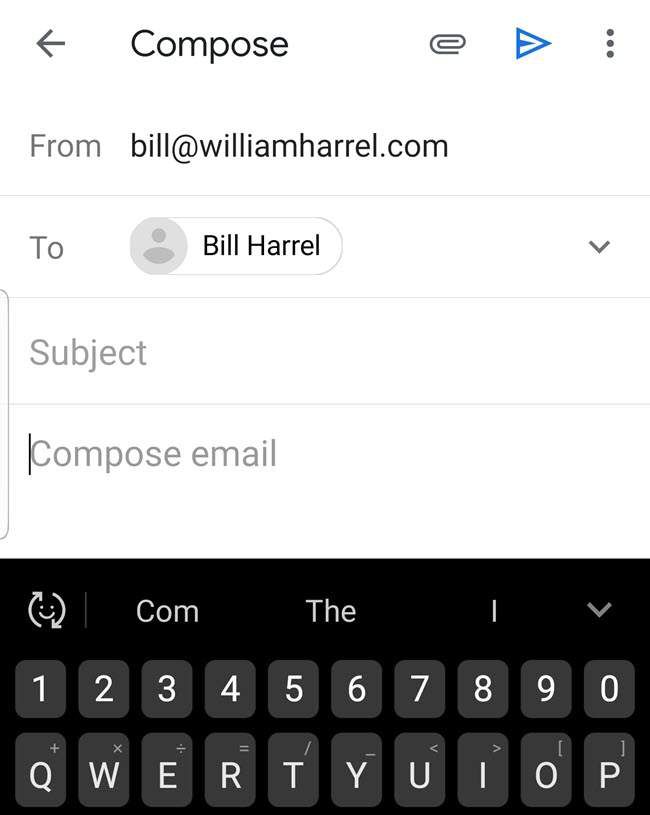
Selección de texto simplificada
Finalmente, aquí hay una opción de selección de texto que encontré útil. No sé ustedes, pero después de todos estos años todavía tengo problemas para manipular esas pequeñas manijas azules para seleccionar bloques de texto. No es que no pueda moverlos a donde quiero que vayan; es que no puedo ver lo que hay debajo de mi dedo, o lo que realmente está seleccionado, cuando deslizo el dedo.
Android resolvió este problema agrandando el texto directamente debajo y a ambos lados de mi dedo y mostrándolo justo encima, como se muestra aquí.
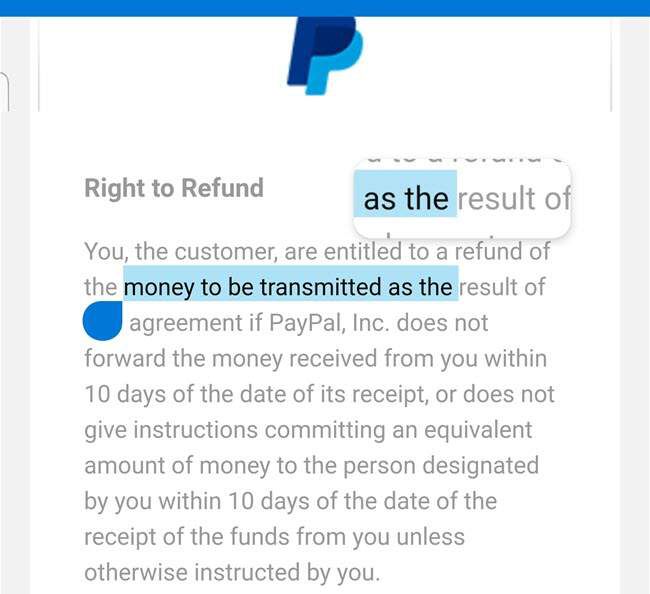
Por supuesto, no hay nada inestable aquí, y no necesita cambiar ninguna configuración para que eso suceda. Francamente, sin embargo, después de instalar Android 9 por primera vez y comenzó a suceder, pensé que era algún tipo de problema, hasta que lo investigué. Esta función funciona prácticamente en cualquier lugar donde pueda seleccionar texto, incluidos los campos de entrada de texto, como se muestra aquí.
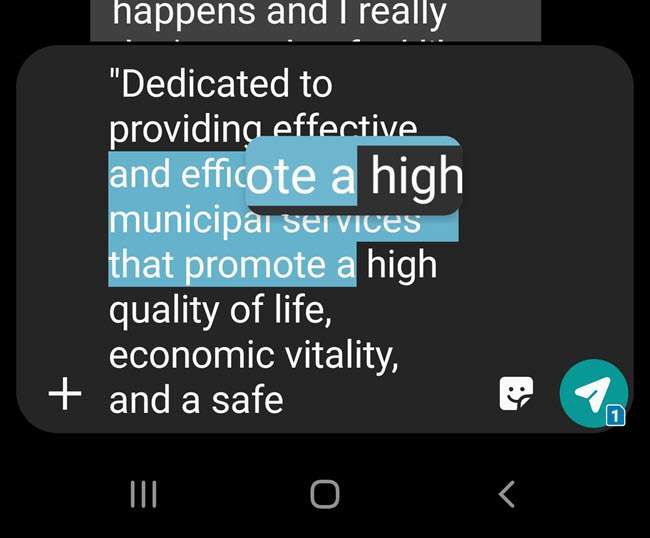
Encuentro esto especialmente útil cuando escribo mensajes de texto. Esto hace que revisar, ver lo que he escrito, sea mucho más fácil.
La capacidad de manipular el contenido de la pantalla con nuestros dedos es indudablemente poderosa, y pequeñas innovaciones como la selección inteligente de texto y la ampliación de texto seleccionado son solo pequeños ejemplos de lo que los desarrolladores pueden y harán proponer. Todo lo que mejore la comodidad y la productividad, por pequeño que sea, es un progreso.
